Реклама
 Вы бы подумали мир подходил к концу Почему я закончил с Windows [Мнение]На этой неделе Microsoft сделала объявление, которое действительно перевернуло меня. Это последний в последовательности ходов на самом деле; но это все Я задолбался. Я переключу все мои машины Windows ... Подробнее когда Джеймс обнаружил, что Windows Home Server - решение Microsoft для сетевого хранения за 50 долларов, которое стоит на пороге, - в пользу более дорогого преемника. К счастью, он вскоре обнаружил, что вся надежда не была потеряна благодаря Amahiбесплатный домашний сервер на базе Linux.
Вы бы подумали мир подходил к концу Почему я закончил с Windows [Мнение]На этой неделе Microsoft сделала объявление, которое действительно перевернуло меня. Это последний в последовательности ходов на самом деле; но это все Я задолбался. Я переключу все мои машины Windows ... Подробнее когда Джеймс обнаружил, что Windows Home Server - решение Microsoft для сетевого хранения за 50 долларов, которое стоит на пороге, - в пользу более дорогого преемника. К счастью, он вскоре обнаружил, что вся надежда не была потеряна благодаря Amahiбесплатный домашний сервер на базе Linux.
Джеймс' оригинальное руководство Как настроить домашний сервер с Amahi [Linux] Подробнее сейчас немного ладит, написав в начале 2011 года. Он полностью сфокусирован на использовании Fedora 12, но Amahi теперь перенесен в Ubuntu. В отличие от Джеймса, у меня нет запасных ПК-башен, поэтому я буду находчивым и буду использовать все, что мне доступно - старый ноутбук Dell.
Если вы в последнее время задумывались об улучшении ситуации в доме, то почему бы не начать с собственного домашнего сервера?
Настройка
Вместо Fedora 12 (или Fedora 14, или 16, которая является текущей поддерживаемой версией для Amahi) я собираюсь использовать Ubuntu. Как бывший пользователь Ubuntu, я уже знаком с пользовательским интерфейсом операционной системы, макетом и некоторыми командами терминала. Если вы совсем не разбираетесь в Linux, то не беспокойтесь слишком сильно, Ubuntu - отличный выбор для начинающих, поскольку он стремится быть таким же простым и легким в использовании, как Linux. Я собираюсь использовать версию 12.04 LTS, которая будет поддерживаться как минимум до апреля 2017 года (LTS означает долгосрочную поддержку).
Аппаратное обеспечение, которое я буду использовать, - это старый ноутбук Dell, точнее Studio 1537, хотя я допускаю, что это не обязательно идеальная машина для сервера. Хранение в ноутбуке не очень расширяемо, большинство людей предпочитают старые настольные ПК, поскольку они предоставляют достаточно места для дополнительных жестких дисков. Однако одно из преимуществ ноутбука заключается в том, что в случае сбоя питания он будет работать как источник бесперебойного питания (ИБП).

Помимо ограничений и скорости передачи данных по USB, ноутбук в настоящее время вообще ни для чего не используется, и поэтому его использование лучше, чем вообще его использование. Ubuntu также является хорошим выбором для этого ноутбука, так как если мне когда-нибудь понадобится что-то с ним сделать, то будет установлен готовый к использованию Linux-дистрибутив. Если вы рассматриваете свой старый компьютер как потенциальный домашний сервер Amahi, убедитесь, что у вас есть следующие спецификации:
- 512 МБ или больше оперативной памяти
- 32-разрядный или 64-разрядный процессор 1 ГГц
- 4 ГБ дискового пространства (хотя вам нужно больше для хранения)
Замечания: Amahi требует чистой установки Ubuntu и не обязательно будет работать с существующей установкой Ubuntu. Настоятельно рекомендуется отформатировать и переустановить ОС, даже если у вас есть существующий компьютер с Ubuntu, который вы хотели бы использовать.
Поскольку я пользователь Mac, я загрузил Ubuntu .ISO на свой основной компьютер с OS X, а затем использовал UNetbootin «записать» изображение на запасную флешку объемом 2 ГБ. Программа уведомила меня о том, что диск не будет загрузочным на Mac, на котором есть что посмотреть не забывайте, если вы используете старый Mac в качестве сервера (хотя не слишком старый, Amahi не поддерживает PowerPC архитектура). Если вам нужно сделать USB-диск, который будет загружаться на Mac, посмотрите документация по Ubuntu.
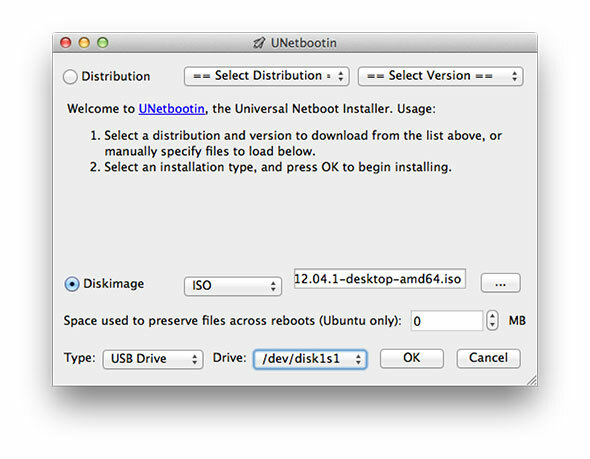
После того, как вы подготовили свою копию Ubuntu, все готово к работе, включите сервер, который скоро станет вашим, и убедитесь, что загрузка USB включена в вашем BIOS (см. Здесь для более новой версии UEFI Windows 8 машинные инструкции Как получить доступ к BIOS на компьютере с Windows 8Windows 8 упростила доступ к BIOS. Вместо сочетаний клавиш вы можете просто использовать меню параметров загрузки Windows 8. Подробнее ).
Установка Ubuntu & Amahi
Первое, что вы видите при загрузке USB-накопителя, это загрузчик UNetbootin, который дает вам выбор опробования или установки Ubuntu, а также проверка диска на наличие ошибок и некоторые другие параметры. выбирать Установить Ubuntu и дождитесь загрузки процедуры установки. Сначала выберите свой язык, и при появлении запроса не беспокойтесь о подключении к Интернету для получения обновлений, поскольку Amahi работает лучше всего при установке по умолчанию.

Когда вас спросят, как бы вы хотели установить Ubuntu (либо вместе с существующей операционной системой, заменяя существующую операционную систему или пользовательскую), выберите либо заменить, либо пользовательскую. Поскольку ваш сервер большую часть времени будет предоставлен своим собственным устройствам, двойная загрузка не имеет смысла. Я решил использовать все доступные 320 ГБ для своего сервера, и для простоты создал только один раздел. Ubuntu по умолчанию отформатирует этот раздел в EXT4, родную файловую систему Linux. Не беспокойтесь об этом, Амахи любит EXT4.
Добавьте часовой пояс, раскладку клавиатуры и настройте учетную запись пользователя по умолчанию, указав имя компьютера, имя пользователя и пароль, которые вы собираетесь распознать и запомнить. Хит Продолжить и наблюдайте за установкой Ubuntu, не забывая вынимать USB-флешку по окончании и загружаясь в ОС в первый раз. Затем пришло время установить Amahi, что мы будем делать с помощью терминала.
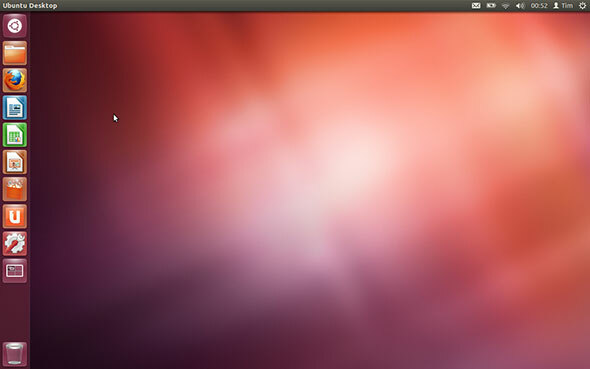
Замечания: Amahi не может быть удалено, что означает, что для возврата к чистой Ubuntu вам нужно будет снова отформатировать и установить ОС. Как упоминалось ранее, перед установкой Amahi требуется новая установка Ubuntu.
В какой-то момент вам будет предложено ввести «установочный код». Чтобы получить код установки перейти на Amahi.org и зарегистрировать аккаунт. Вам будет задан вопрос о вашем IP-адресе сетевого шлюза (адрес вашего маршрутизатора, обычно 192.168.0.1) и фиксированном внутреннем IP-адресе вашего HDA (это сервер, на котором вы устанавливаете Amahi). Вы должны установить фиксированный адрес в вашем маршрутизаторе, процесс будет отличаться в зависимости от производителя, но простой поиск должен помочь вам. Amahi рекомендует отключить DHCP (автоматическое назначение IP-адресов) на маршрутизаторе, но это не всегда необходимо, и в моем случае я оставил его без проблем.
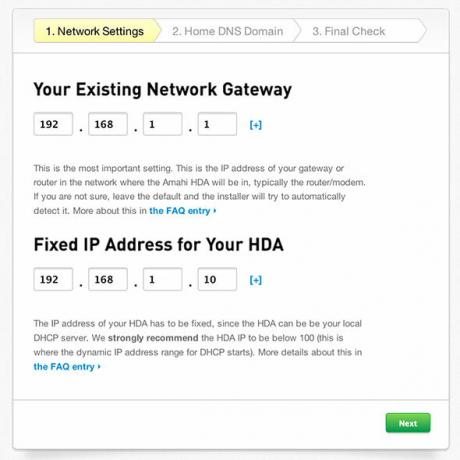
Затем вам будет предложено настроить локальный DNS-домен, который вы можете использовать внутри своей сети для доступа к серверу. Выберите что-то короткое, уникальное и не такое, как любой сайт, к которому вы хотите получить доступ. Я выбрал «server.hda», но не стесняйтесь придумывать свои.

Наконец нажмите на Создайте свой профиль HDA и запишите ваш установочный код.
Перед установкой Amahi вам нужно будет подключить Ubuntu к вашей сети, используя кабель Ethernet или хороший старый Wi-Fi. Не поддавайтесь желанию загрузить ваши любимые браузеры, кодеки и другие дополнения или просто обновить Ubuntu еще. После подключения нажмите логотип Ubuntu или нажмите клавишу Windows и введите «терминал», а затем введите «Enter» для запуска интерфейса командной строки, а затем введите следующее:
Wget http://u12.amahi.org/install-amahi
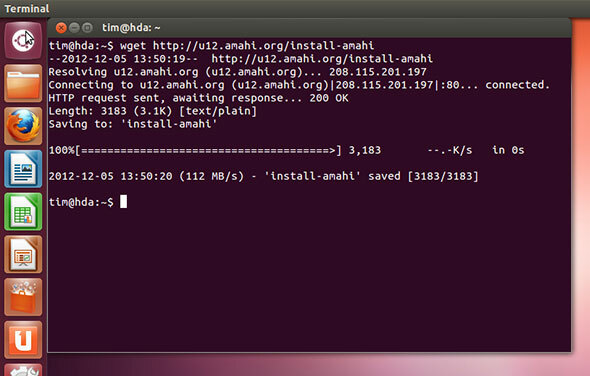
Это загрузит установочные файлы Amahi, затем запустите установку, набрав:
sh install-amahi
На этом этапе вам нужно будет ввести код установки, который вы создали ранее, а затем пароль администратора вашего сервера.

Теперь вы можете сидеть сложа руки и наблюдать за установкой Amahi, что может занять некоторое время. Существует множество вариантов установки, включая серверное программное обеспечение, MySQL, пул хранения, серверы Samba и HTTP и многое другое. Возможно, сейчас самое время настроить параметры электропитания, чтобы мой новый сервер не отключался, когда его оставляли без присмотра, или (если вы используете ноутбук), когда закрываете крышку.
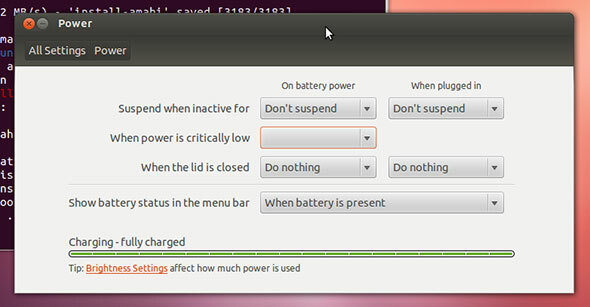
После завершения установки вам нужно будет перезагрузиться в соответствии с инструкциями в окне терминала (это кнопка в правом верхнем углу, если вы раньше не использовали Ubuntu).
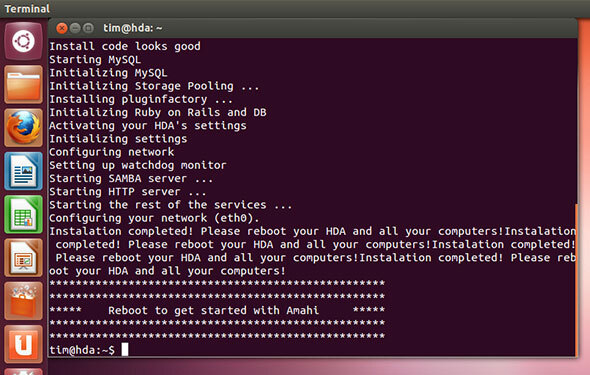
Убедитесь, что вы подключаетесь через сетевое устройство по умолчанию, «eth0», которое, вероятно, будет вашим Ethernet-портом. Отключите все настройки беспроводной сети и дважды проверьте настройки сети, чтобы убедиться, что статический IP-адрес, MAC-адрес и т. Д. Совпадают. Я потратил много времени на устранение неполадок с моим сервером, чтобы выяснить, что это связано с тем, что беспроводная связь все еще включена и вызывает проблемы.

После перезагрузки вы увидите две новые иконки на рабочем столе. Двойной клик Amahi Dashboard запустить сетевую настройку в Firefox. Войти используя имя пользователя и пароль, которые вы создали при установке Ubuntu, никакой другой пароль или пользовательская комбинация не будут работать. С этого момента вы можете управлять Amahi, настраивать пользователей, делиться ими и устанавливать приложения.

Ваш сервер уже должен быть виден в сети, если нет, обратитесь к следующим ресурсам за дополнительной помощью:
- Amahi Wiki
- Форумы поддержки Amahi
- Устранение неполадок интерактивной сети HDA
Также обязательно ознакомьтесь со следующими статьями о добавлении приложений, общих ресурсов и других действий с Amahi:
- Добавление жесткого диска на домашний сервер Amahi (Fedora) Настройка домашнего сервера Amahi - добавление диска на ваш сервер [Linux] Подробнее
- Настройка дубликатов файлов, Greyhole и приложений Amahi Home Server - настройка дубликатов файлов и изучение магазина приложений Подробнее
У вас есть домашний сервер? Вы использовали Амахи? Любые любимые приложения? Добавьте свои мысли в комментариях ниже.
Тим - независимый писатель, живет в Мельбурне, Австралия. Вы можете следить за ним в Твиттере.
